Jak vytvořit vývojový diagram v Dokumentech Google
Co vědět
- Vyberte místo v dokumentu a přejděte na Vložit > Výkres > Nový > vyberte možnosti > Uložit a zavřít.
- Vytvořte také vývojový diagram Nákresy Google.
- Po dokončení se vraťte do Dokumentů a vyberte Vložit > Výkres > Z Disku.
Tento článek vysvětluje, jak vytvořit vývojové diagramy v Dokumentech Google a Nákresech Google od začátku a pomocí doplňku. Vývojové diagramy můžete vytvářet pouze ve verzi Dokumentů Google pro počítače.
Vytvořte vývojový diagram ručně
Dokumenty Google poskytují přímý přístup k Nákresům Google, což je místo, kde budeme vytvářet vývojový diagram. Možnosti jsou základní, ale pro většinu lidí by měly být v pořádku.
Vyberte, kam v dokumentu chcete vývojový diagram umístit. Toto můžete kdykoli později změnit.
-
Jít do Vložit > Výkres > Nový.
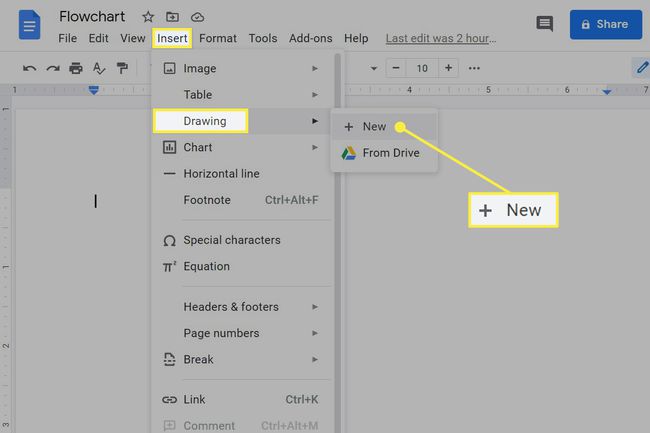
Možná si všimnete Schéma možnost nabídky zde. Jakkoli by dávalo smysl jít tam vytvořit vývojový diagram, nabídka Graf slouží k vytváření dalších grafů, jako jsou koláčové a sloupcové grafy.
-
Pomocí nabídky můžete přidat čáry, tvary, text atd. k vytvoření vývojového diagramu.
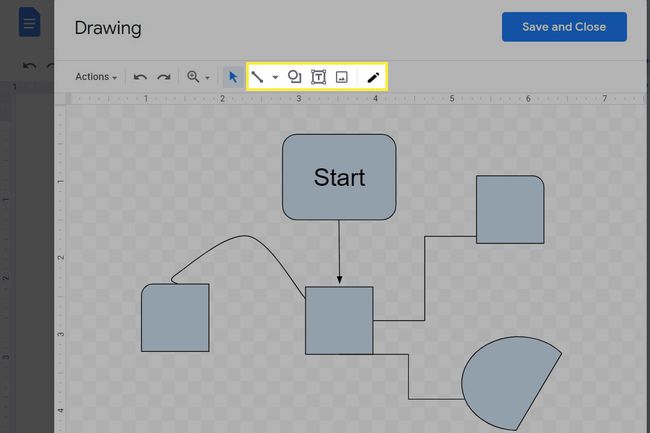
To, co zde děláte, je přístup k Nákresům Google. Pokud byste místo toho raději pracovali tam (existuje více nástrojů, včetně šablon vývojových diagramů), přejděte na stránku Nákresy Google.
Vybrat Uložit a zavřít pro import do vašeho dokumentu. Pokud jste pracovali na vývojovém diagramu z Drawings, najděte jej v Vložit > Výkres > Z Disku Jídelní lístek.
S vývojovým diagramem nyní v dokumentu můžete pohybujte vývojovým diagramem po stránce jako u obrázku a upravte možnosti obtékání textu podle toho, jak chcete, aby seděl s textem stránky.
Chcete-li vývojový diagram upravit, buď na něj dvakrát klikněte, nebo jej jednou vyberte a vyhledejte soubor Upravit knoflík.
Použijte šablonu vývojového diagramu
Nástroje vývojového diagramu Google jsou v pořádku, ale pokud chcete metodu, která poskytuje více možností nebo šablonu pro začátek, použijte doplněk.
Jít do Doplňky > Získejte doplňky.
Pomocí vyhledávacího pole vyhledejte a nainstalujte tvůrce vývojových diagramů. Lucidchart diagramy je jeden příklad a je to ten, který používáme pro zbytek těchto kroků.
-
Vraťte se k Doplňky menu a vyberte si Lucidchart diagramy > Vložit diagram.
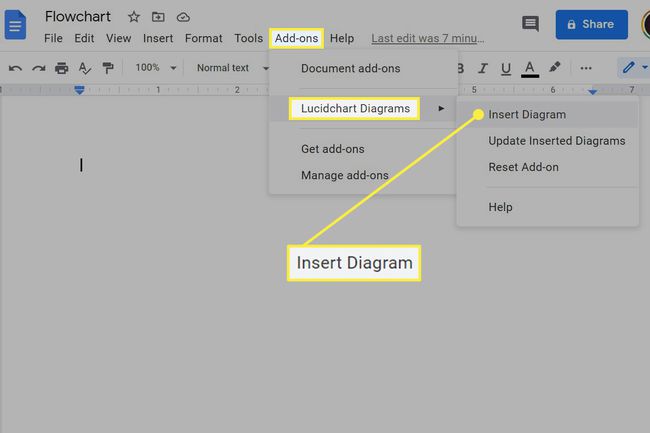
Vybrat Přihlaste se pomocí Google a postupujte podle pokynů.
-
Vyberte znaménko plus ve spodní části postranního okna Lucidcharts a poté vyberte Vývojový diagram. Okamžitě budete přesměrováni na webovou stránku Lucid.app, kde vytvoříte vývojový diagram.
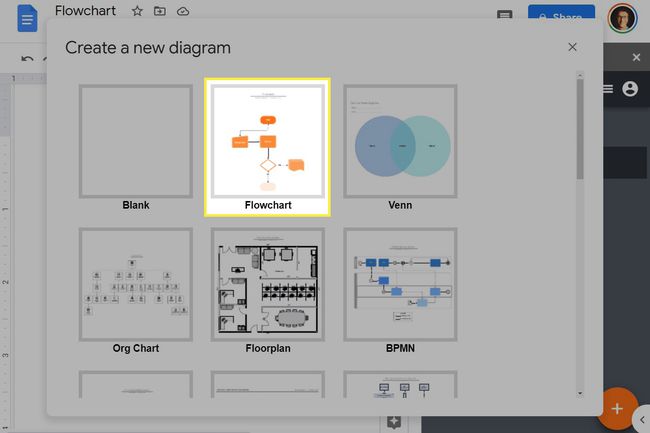
-
Upravte diagram pomocí nástrojů z nabídky vlevo. Tento návrhář vývojových diagramů podporuje přetahování, takže můžete snadno vkládat čtverce a další tvary, čáry a textová pole.
Chcete-li místo toho použít šablonu, otevřete Lucidchart's Soubor > Nový > Ze šablony Jídelní lístek. Prvních pár je zdarma.
-
Až budete hotovi, pojmenujte jej něčím jedinečným úpravou názvu a poté vyberte Zpět k Dokumentům vlevo nahoře.
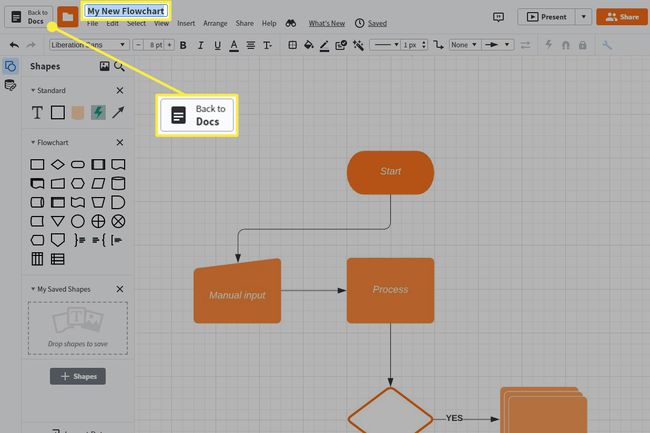
Vyberte vývojový diagram z bočního panelu (pravděpodobně si budete muset vybrat Moje diagramy za prvé).
-
Použijte VLOŽIT tlačítko pro přidání do Dokumentů Google.
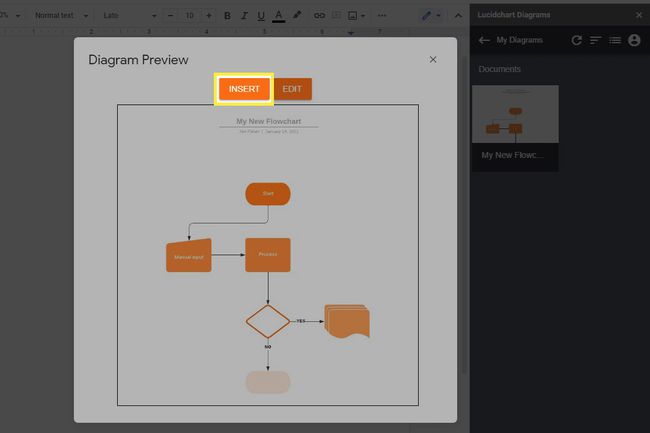
Veškeré úpravy, které ve vývojovém diagramu provedete, jsou provedeny Lucid.app. Chcete-li je zobrazit v dokumentu, přejděte na Doplňky > Lucidchart diagramy > Aktualizujte vložené diagramy v Dokumentech Google.
